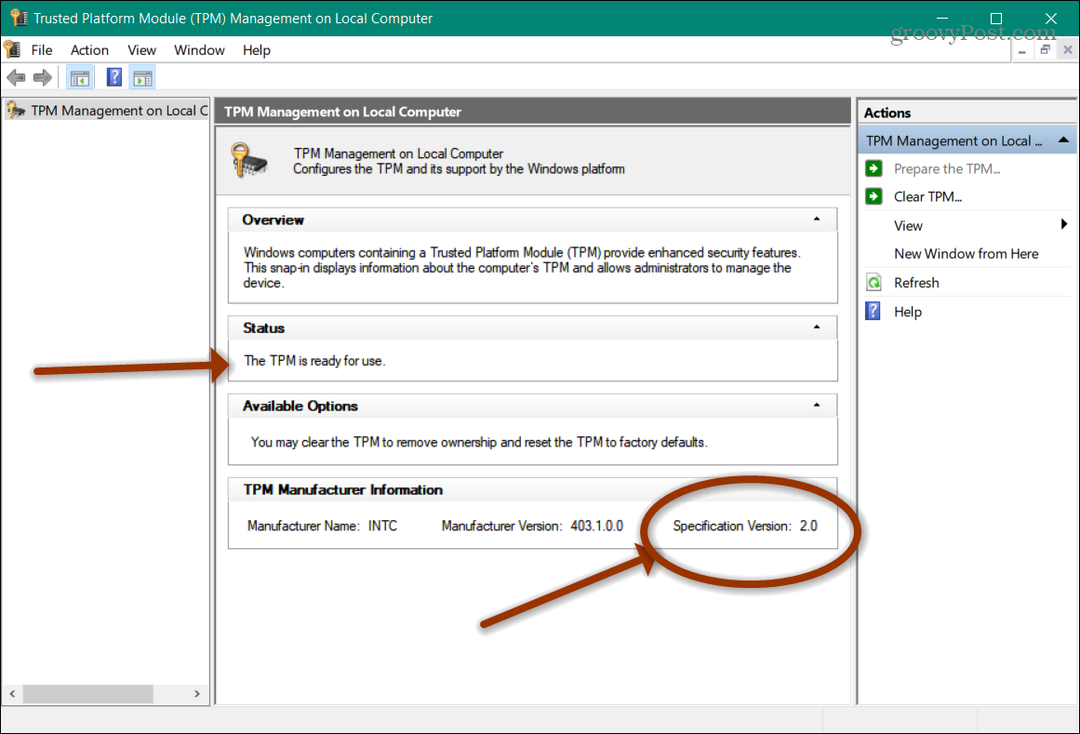Como configurar o reconhecimento facial do Windows Hello para entrar no Windows 10
Segurança Windows 10 Olá Windows / / March 17, 2020
O Windows Hello é uma maneira rápida, segura e futurista de fazer logon no Windows usando seu rosto, olhos ou impressões digitais.
Um dos principais recursos introduzidos pela primeira vez no Windows 10 é o Windows Hello. Sem dúvida, você já ouviu falar sobre esse recurso de login biométrico futurista quando o Windows 10 apareceu pela primeira vez, mas como A Microsoft lança cada vez mais dispositivos compatíveis com o Windows Hello, é mais provável que você possa realmente usar isto. Então, pensamos que agora seria um bom momento para orientá-lo sobre como configurá-lo.
Primeiro de tudo, o que é o Windows Hello? O Windows Hello é um dos vários métodos para entrar no Windows 10 usando o reconhecimento biométrico. Dispositivos como o Surface Book ou Surface Pro 4 e alguns dispositivos de terceiros são compatíveis com o Hello. Usar o reconhecimento facial ou sua impressão digital para fazer login é rápido, conveniente e seguro, especialmente quando comparado a senhas complexas ou fáceis de esquecer. Chega de deixar notas adesivas no monitor ou embaixo do teclado com sua senha nelas!
Entre no Windows 10 usando o reconhecimento biométrico do Windows Hello
O Windows Hello é rápido e fácil de configurar. Clique em Iniciar, digite: Windows Hello depois pressione Enter.
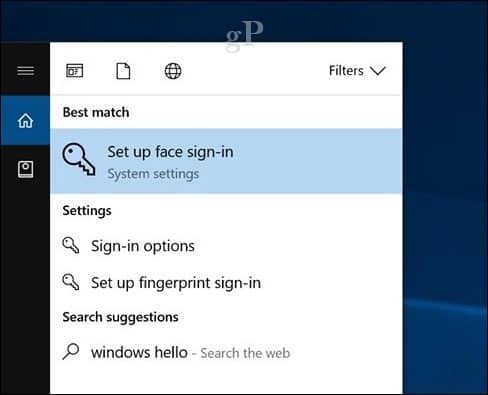
Clique no Configuração no Windows Hello. O Windows Hello oferece suporte a outras formas de reconhecimento, como scanners de impressões digitais. Para este artigo, estou usando a opção Reconhecimento de rosto.
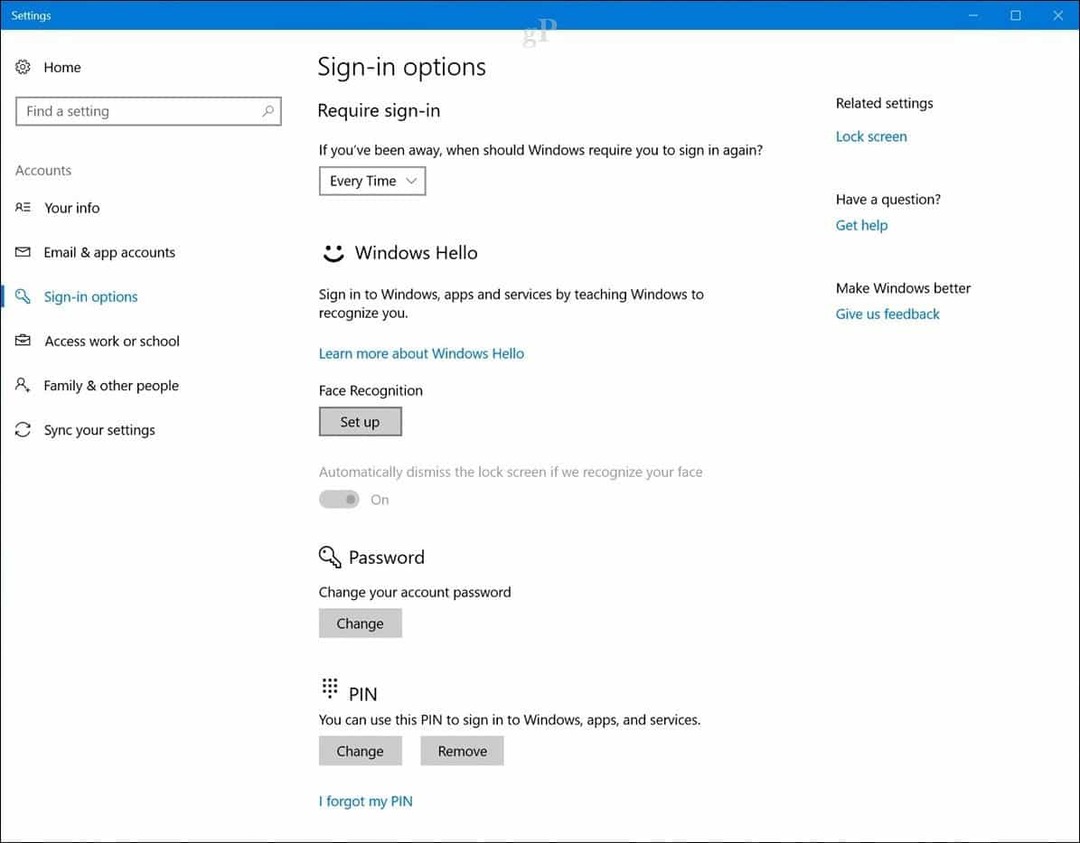
Clique Iniciar.
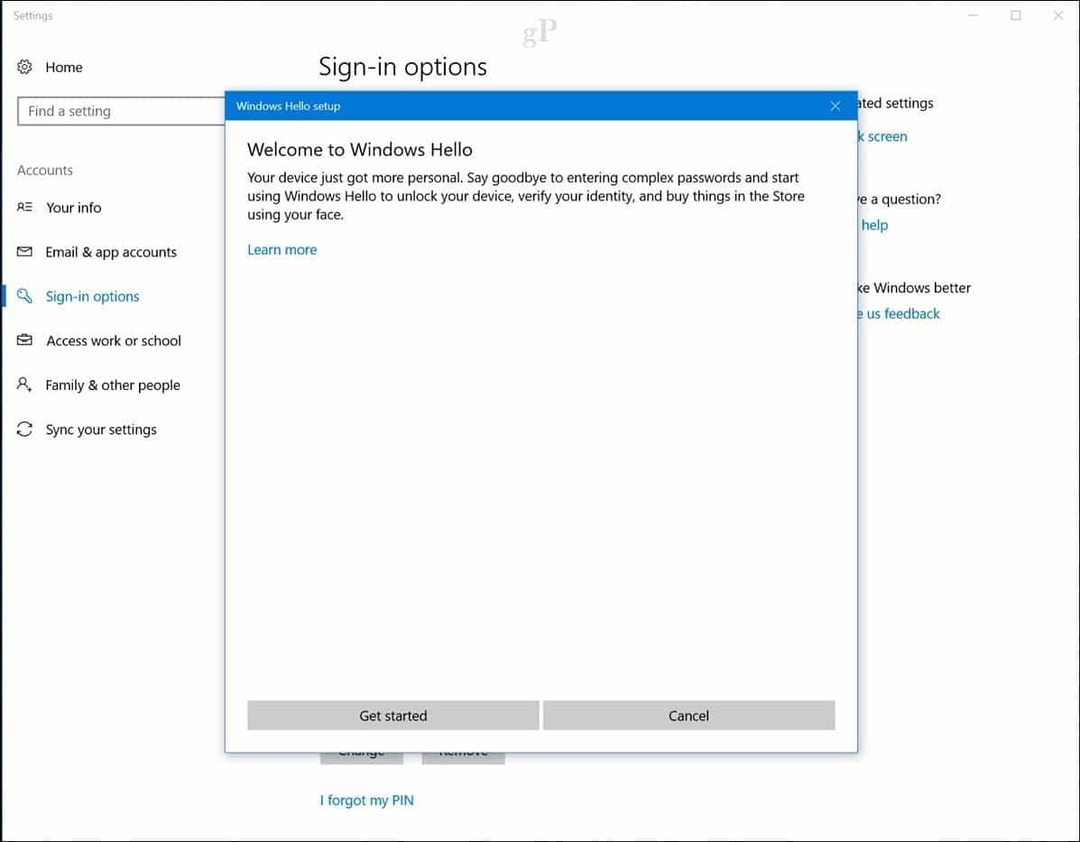
Digite sua senha ou PIN.
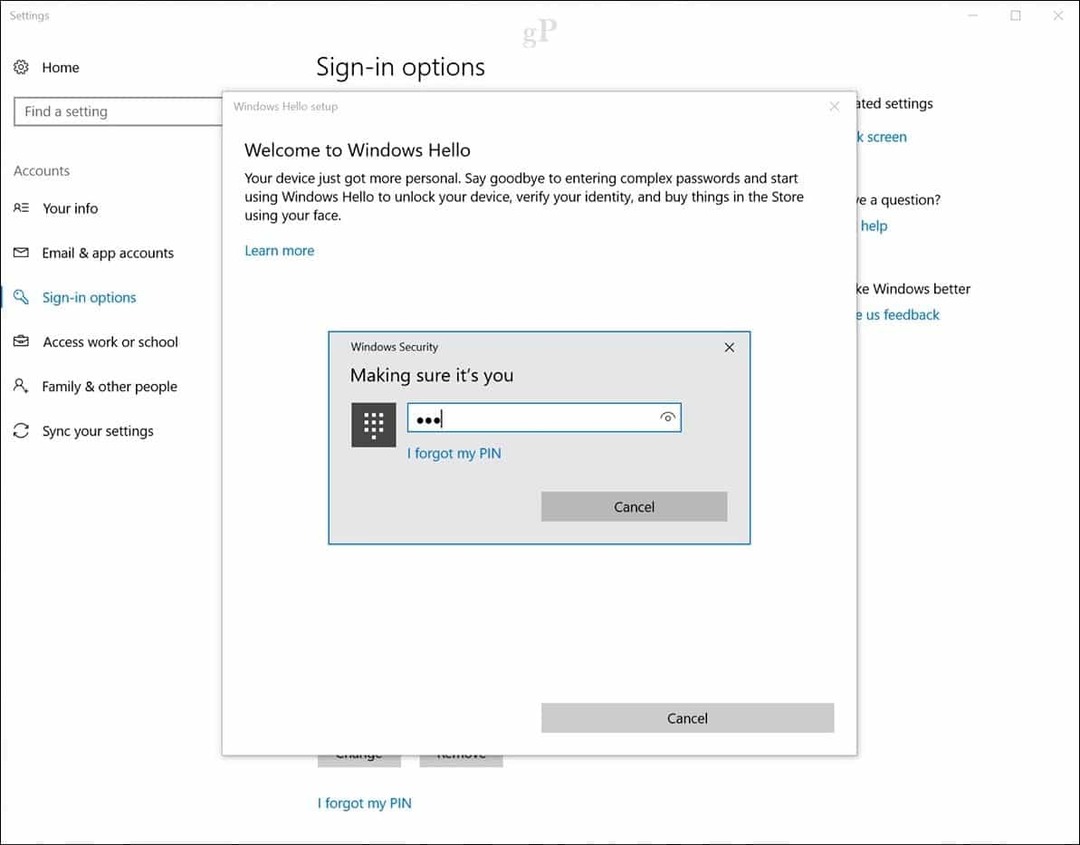
Agora chegamos à parte divertida. A instalação do Windows Hello exigirá que você olhe para sua câmera biométrica enquanto ela cria um padrão exclusivo do seu rosto, que será usado para autenticação.
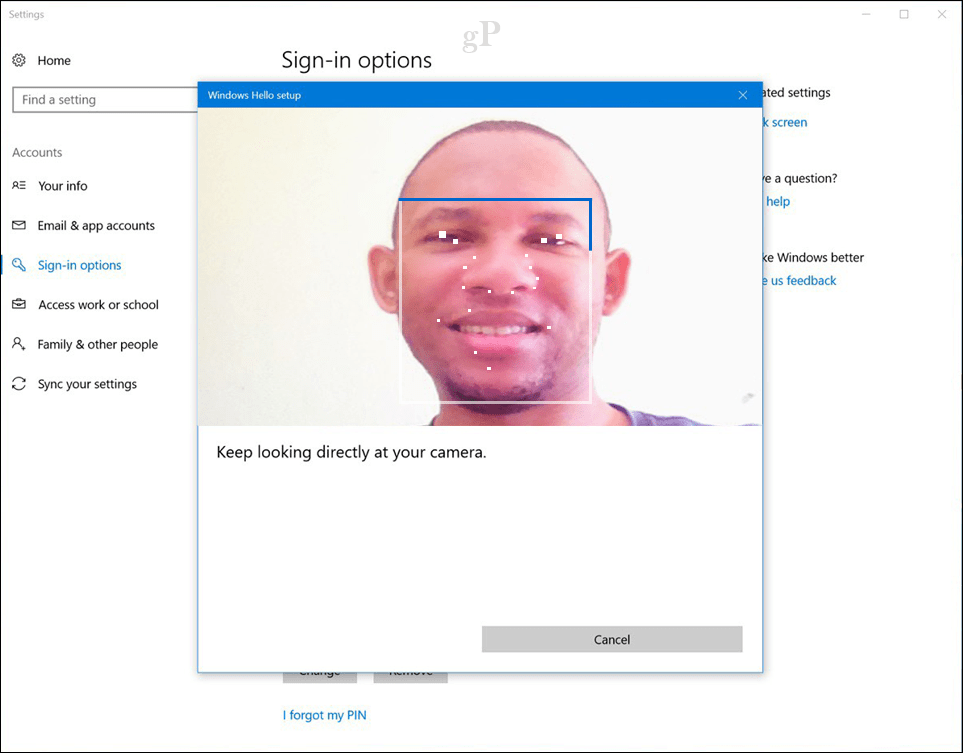
Depois que suas informações biométricas forem criadas, a instalação do Windows Hello informará você. Feche o assistente e comece a usar o Windows Hello para entrar no Windows 10.
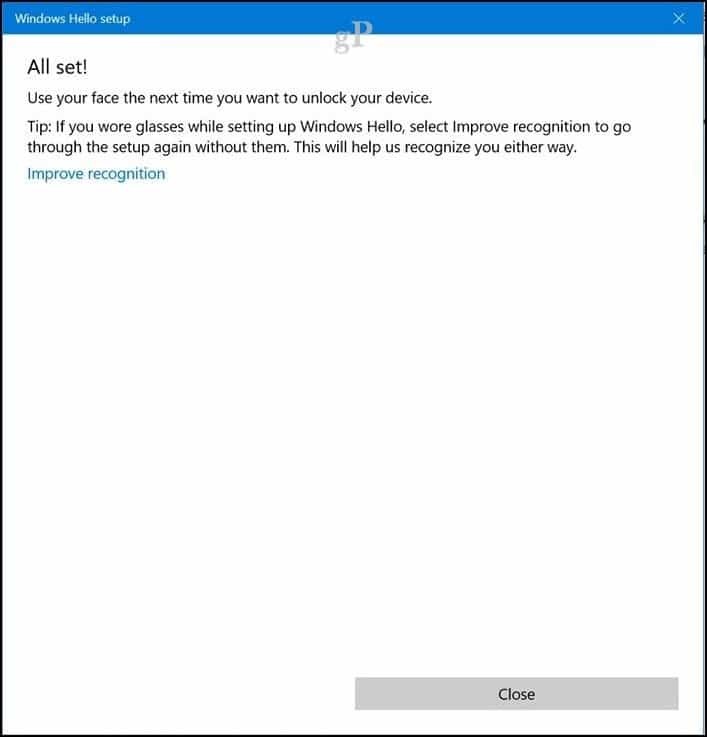
Como entrar ou desbloquear o dispositivo com o Windows Hello
Não é fácil entrar no Windows 10 com o Windows Hello - basta olhar para a câmera. Depois que seu rosto for detectado, você verá sua área de trabalho.
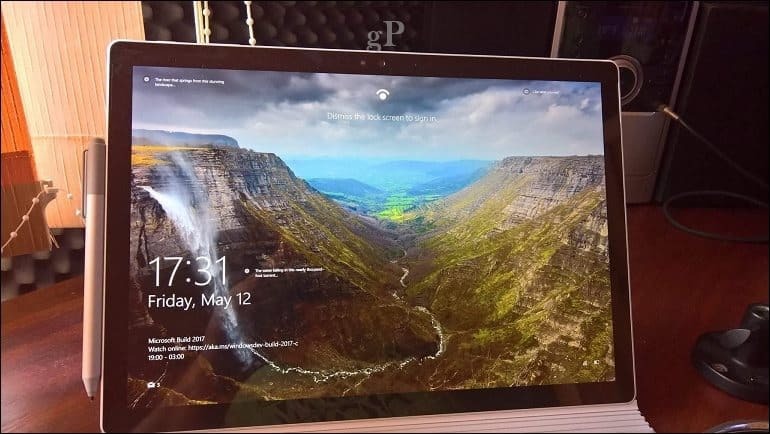
Na verdade, é tão rápido que você pode nem perceber que está funcionando. Parece algo saído de um filme de ficção científica.
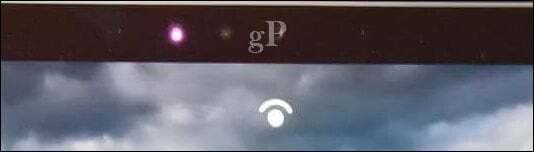
Que tipo de informação é coletada pelo Windows Hello?
O pensamento de usar seu rosto ou outros dados biométricos pode suscitar preocupações de privacidade sobre o Windows Hello. Existe a possibilidade de roubo de identidade, especialmente porque ela usa a câmera para identificar e conectar você no Windows 10?
Segundo a Microsoft, a empresa coleta alguns dados para melhorar os recursos de reconhecimento da tecnologia.
Quando você configura o Windows Hello, ele pega os dados do sensor de rosto ou íris ou leitor de impressão digital e cria uma representação de dados - não uma imagem; é mais como um gráfico - que é criptografado antes de ser armazenado no seu dispositivo.
Para nos ajudar a manter as coisas funcionando corretamente, para detectar e evitar fraudes e para continuar melhorando o Windows Hello, coletamos informações sobre como as pessoas usam o Windows Hello. Por exemplo, informações sobre se as pessoas fazem login com rosto, íris, impressão digital ou PIN; o número de vezes que o usam; e se funciona ou não, são todas as informações valiosas que nos ajudam a criar um produto melhor. Esses dados são retirados de qualquer informação que possa ser usada para identificá-lo especificamente e são criptografados antes de serem transmitidos à Microsoft. Fonte
Se a qualquer momento você desejar parar de usar o Windows Hello, poderá abrir Configurações> Contas> Opções de login e clicar em Retirar no Windows Hello. Você também pode melhorar a precisão do Windows Hello usando o Melhorar o assistente de reconhecimento.
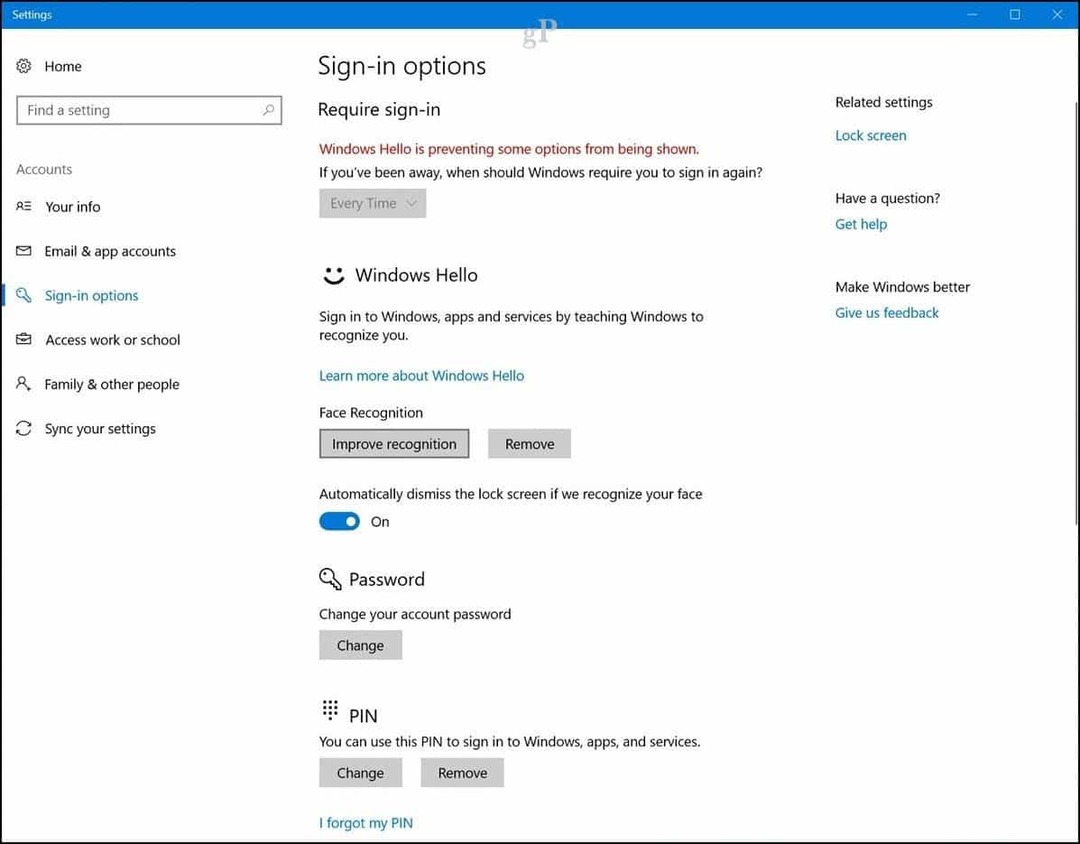
O Windows Hello é um recurso incrível. Afinal, é um recurso principal do Windows 10. Se você possui um dispositivo suportado, definitivamente deve tirar proveito dele. É rápido, é seguro e supera senhas complexas e as famosas fáceis, como '12345' e 'mycatsname'. Se você não possui um dispositivo Windows Hello suportado, existem webcams complementares de terceiros você usa. Microsoft tem um lista de dispositivos você pode conferir que o suporta. Lembre-se de verificar um novo recurso de autenticação adicionado à versão mais recente do Windows 10 chamada Bloqueio Dinâmico. O Dynamic Lock pode usar um Bluetooth, que bloqueia automaticamente o dispositivo quando você se afasta dele.
Não interessado? Veja o Brian tutorial detalhando como usar métodos de login mais tradicionais, como PIN e Senha de imagem.
Se você conseguir configurar o Windows Hello ou qualquer um dos novos recursos de segurança do Windows 10, diga-nos o que você pensa nos comentários.